Poznámka: Tento článok už splnil svoju úlohu a čoskoro ho odstránime. S cieľom predísť hláseniam Stránka sa nenašla odstraňujeme známe prepojenia. Ak ste vytvorili prepojenia na túto stránku, odstráňte ich, spoločne tak prispejeme k prepojenému webu.
Keď vytvoríte novú udalosť, môžete pre danú udalosť nastaviť upozornenie na pripomenutie. Ak nechcete, aby sa zobrazovali oznámenia, môžete vypnúť oznámenie pre jednu udalosť alebo celú aplikáciu.
Vypnutie oznámení pre jednu udalosť v kalendári, ktorú ste vytvorili
Ak nastavíte pripomenutie pre udalosť, ktorú ste vytvorili, môžete upraviť udalosť a odstrániť pripomenutie.
Poznámka: Pripomenutia pre schôdze, ktoré ste prijali od ostatných, nie je možné vypnúť.
-
Otvorte udalosť.
-
V zozname pripomenutie vyberte položku žiadne.
-
Ak chcete použiť zmeny, vyberte možnosť Uložiť a zatvorenie alebo Odoslať aktualizáciu .
Vypnutie oznámení pre všetky udalosti v kalendári
Ak chcete vypnúť oznámenia pre udalosti v kalendári, môžete to urobiť pre každé konto samostatne alebo pre všetky kontá.
Správa oznámení pre jedno konto
-
Vyberte položku nastavenia > oznámenia.
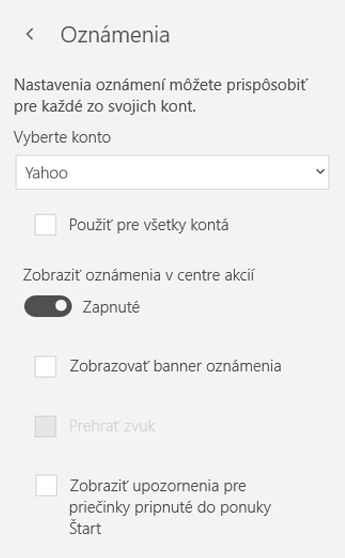
-
Vyberte svoje konto z rozbaľovacieho zoznamu. Ak chcete tieto nastavenia použiť na všetky kontá, začiarknite políčko použiť na všetky kontá .
-
Pomocou jazdca v časti Zobraziť oznámenia v centre akcií môžete zapnúť alebo vypnúť oznámenia.
-
Ak chcete zmeniť správanie svojich oznámení, môžete skontrolovať niektoré z nasledujúcich možností:
-
Zobrazenie nápisu oznámenia. Ak je táto možnosť zapnutá, vaše oznámenia sa zobrazia v pravej dolnej časti obrazovky.
-
Prehratie zvuku. Tento zvuk môžete zmeniť vo Windowse 10 výberom položky spustiť > nastavenia > Prispôsobenie > motívy > Rozšírené nastavenia zvuku.
-
Zobrazí oznámenia pre priečinky pripnuté na domovskú obrazovku. Pomocou tohto začiarknutia sa zobrazia upozornenia na nové položky v priečinkoch, ktoré ste pripnutý do ponuky Štart.
-
Ak chcete vypnúť všetky oznámenia aplikácií Pošta a kalendár, použite nastavenia Windows 10.
Správa všetkých oznámení vo Windowse 10
-
V ponuke Štart Windows 10 vyberte položku Nastavenie.
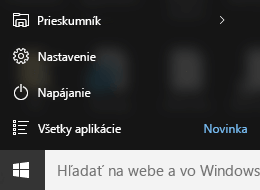
-
Vyberte položku systémové > oznámenia & akcie.
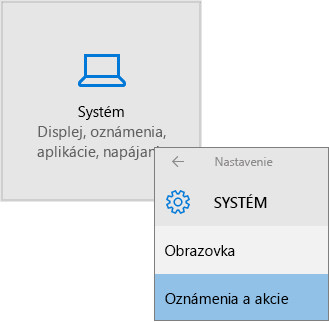
-
V časti získať oznámenia od týchto odosielateľov prejditedo časti Pošta a kalendár a potom na položkuodoslať upozornenie na snímku.











